MUGENのサウンドについて
XpにおけるDosMUGENは、そのままでは、サウンドのノイズが酷い場合が多いです。
しかし、VDMSoundというソフトをインストールすることで、驚くほどサウンドが綺麗になります。
ここでは、とてもややこしいVDMSoundの簡単な設定方法を説明したいと思います。
まず、VDMSound(VDMSound2.1.0.exe)をDLしてください。
VDMSoundのDLページへ
(サイトの存在確認日:2005年05月21日)
VDMSound2.1.0.exeというファイルをDLしてください。
(このサイト、伊吹川が適当にググって探したサイトなので、ひょっとしたら消失しているかも知れません。
その時は、ファイル名でググったりして探してみてください。
)
さて、VDMSoundを無事、手に入れることは出来たでしょうか?
それでは、やり方を説明しようと思います。
インストールする前に、まずはMUGEN側の設定を変更します。
dataフォルダにあるmugen.cfgをテキストエディタ(メモ帳など)で開いてください。
そして、[Sound]という項目のWavDevice = SB16に、MidiDevice = MPUにしてください。
これでMUGEN側の設定は終了です。
続いて、VDMSoundです。VDMSound2.1.0.exeダブルクリックをして、インストールを始めてください。
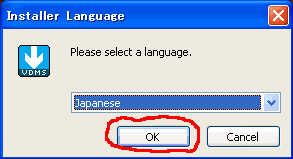
JapaneseでOKです。OKボタンをクリックして次に進みましょう。
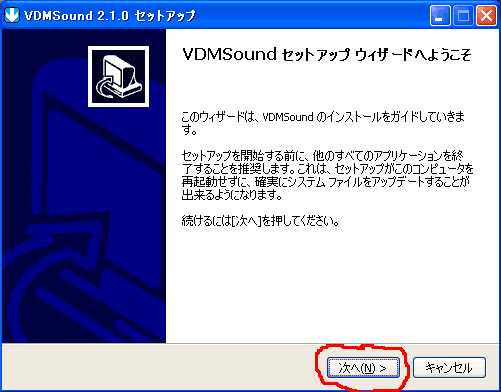
書いてある指示にしたがいましょう。次へをクリック。
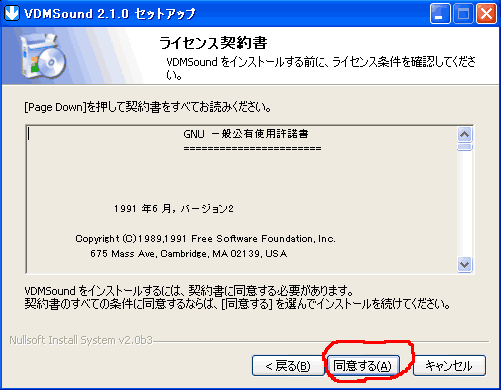
まぁ、ここら辺は普通のインストールと同じですね。OKならば、同意するをクリック。
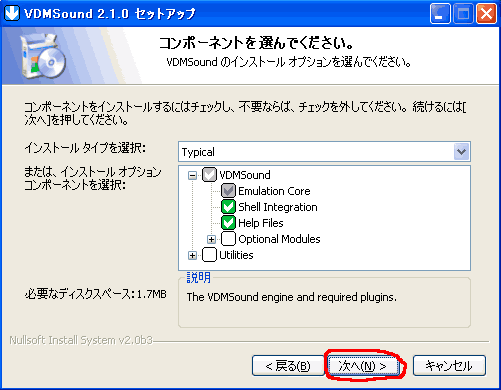
特に変更する必要はありません。そのまま、次へをクリック。
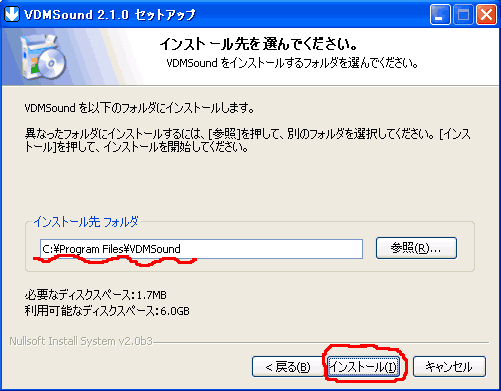
見ての通りインストール先です。このままインストールをクリックしてください。
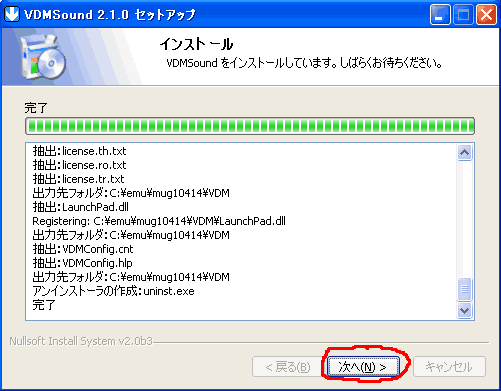
しばらく待っていればインストール完了です。次へをクリック。
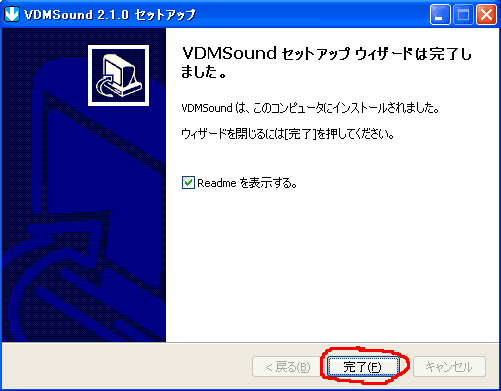
完了を押しましょう。続いてMUGENでの、VDMSoundの使用の仕方を説明します。
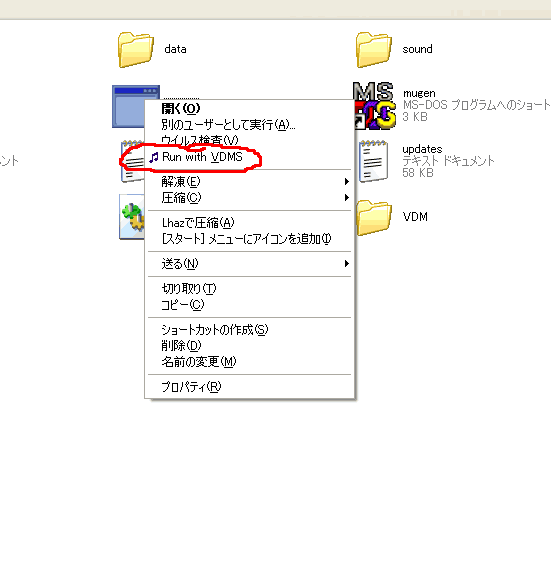
次のように、Mugen.exeを右クリックして『Run with VDMS』を選択してください。
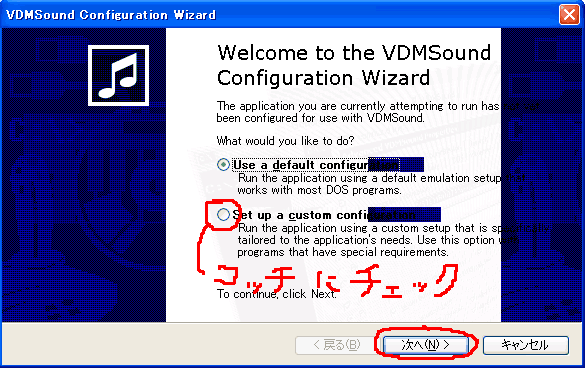
上のようなウィンドウが出ると思いますんで、下の項目にチェックを入れ直して、次へをクリック。
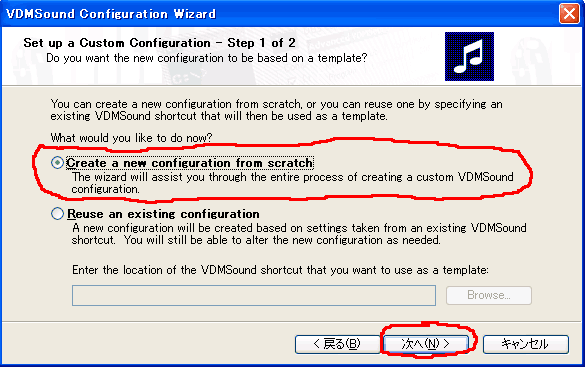
「Create a new 〜」の方を選んで次へをクリック。
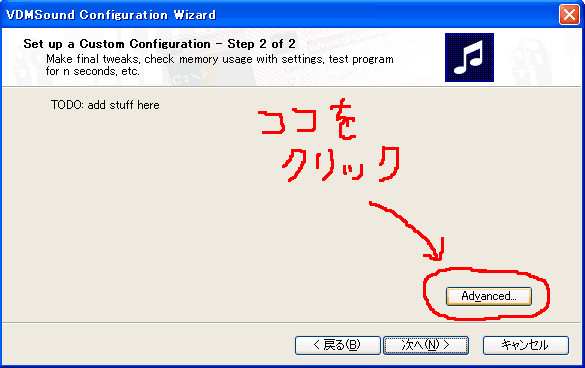
「Advanced...」をクリック。すると下のような項目がでます。
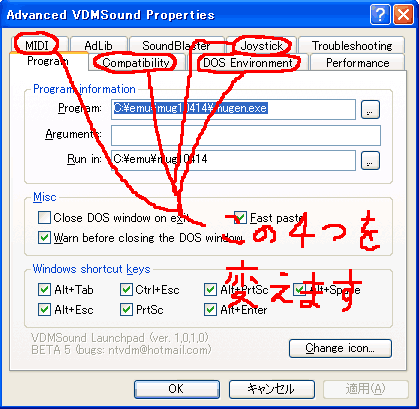
上の4つのタブの部分を変更します。
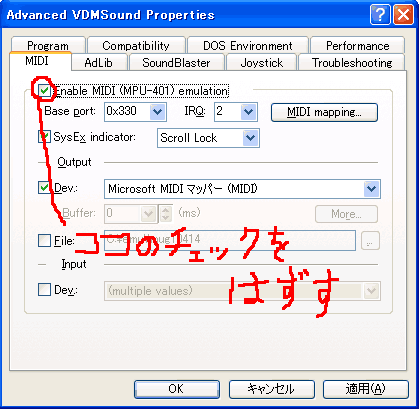
「Enable MIDI(MPU-401)emulation」のチェックをはずす。
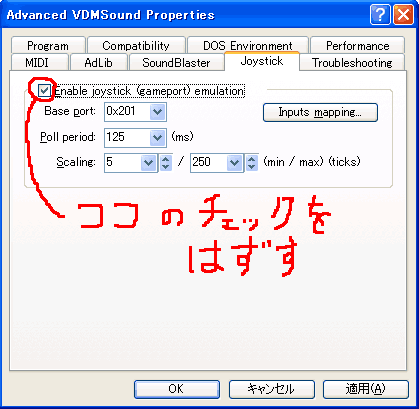
「Enable joystick (gameport) emulation」のチェックをはずす。
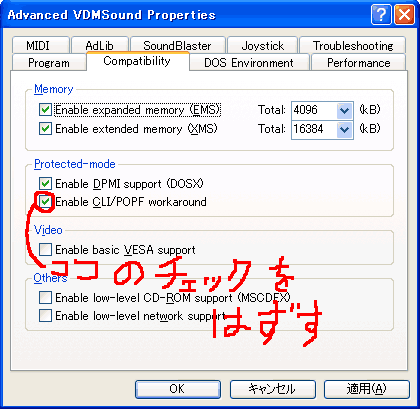
「Enable CLI/POPF workaround」のチェックをはずす。
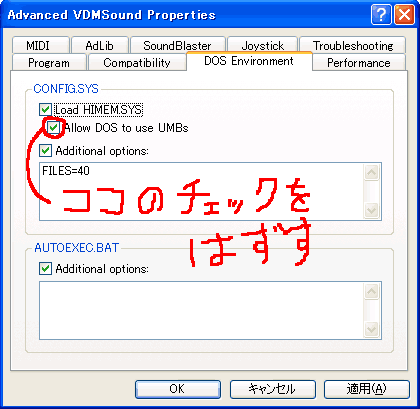
「Allow DOS to use UMBs」のチェックをはずす。
全部修正が終わったらOKをクリック。
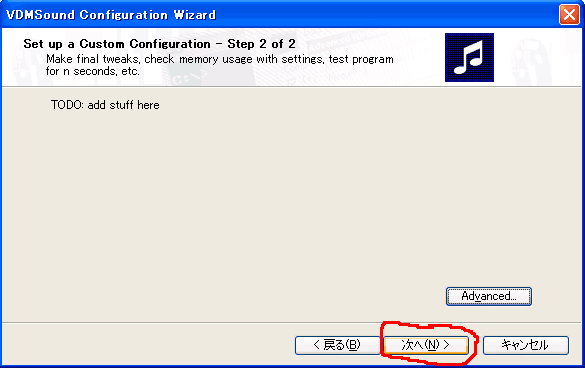
再び、この場面に戻ります。「次へ」をクリックしてください。
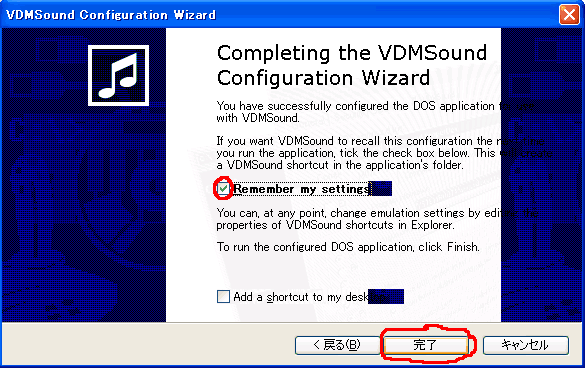
「Remember my settings」の項目にチェックがあることを確認して完了をクリック。
すると、VDMSound+MUGENが起動します。
結構、時間がかかるかもしれませんがしばらく待っていればMUGENが起動するはずです。
音が綺麗になっていれば成功です。
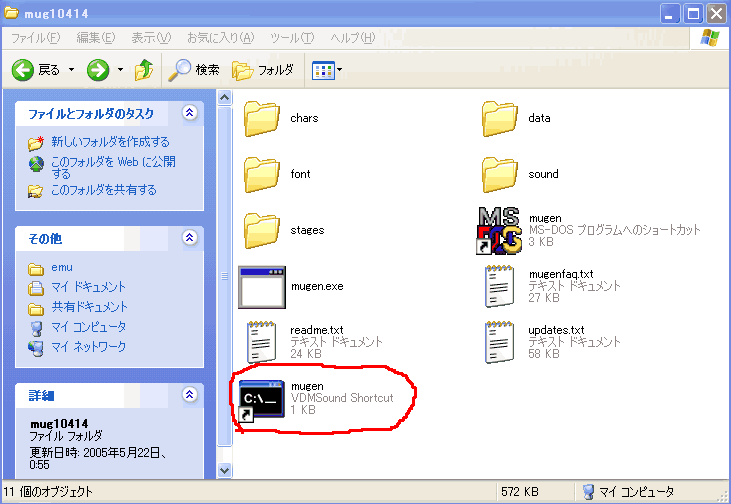
MUGENを終了すると上のようなヤツがMUGENのフォルダに出来ていると思います。
次回からはコレをダブルクリックしてプレイしてください。
くれぐれもmugen.exeでプレイしないように。(苦笑)
それだと、音は変なままです。(鳴らないかも。(苦笑))
なお、この方法で、VDMSoundを使用出来ない場合は、素直に諦めた方が良いそうです。
よく分からないのに、テキトウにイジルと酷い目にあう可能性があるそうです。
気をつけてください。